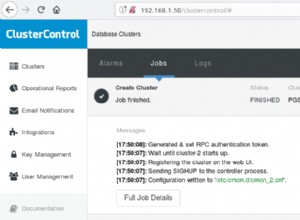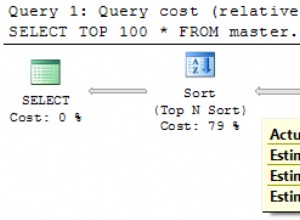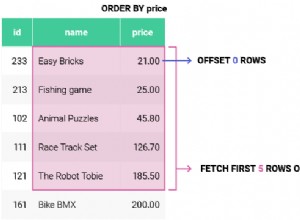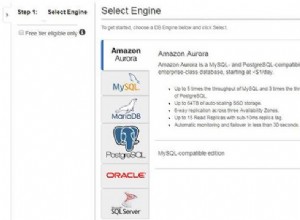Le persone spesso chiedono:come faccio a modificare la password persa dell'account di SQL Server SA?
È un problema tecnico molto comune riscontrato dagli utenti che utilizzano SQL Server Management Studio; poiché dimenticano la password complessa dell'account amministrativo utente e sistema.
Se hai mai avuto bisogno di apportare alcune modifiche al database, diventa una situazione ingombrante se non ricordi la password del tuo account SQL. Senza dubbio, diventa una lotta per trovare la password del nome utente dedicato per la connessione al database SQL.
Inoltre, non è meno che un incubo, quando si inseriscono le credenziali di Login per accedere al database SQL e sullo schermo compare l'errore 18456. Significa accesso non riuscito per l'utente. È una situazione in cui l'utente non può accedere al database. Per superare questa situazione, devi ricorrere a una soluzione alternativa in grado di risolvere questo problema.
La buona notizia è che è facile reimpostare la password dimenticata o persa con l'Utility SysTools SQL Password Changer . Indipendentemente dalla password dell'account che desideri reimpostare, il software modifica facilmente la password di SQL Server per SA e l'account di accesso utente.
Questo strumento può sbloccare la password di SQL Server 2017/2016/2014/2012/2008/2008 R2/2005/2000. Inoltre, supporta Microsoft Windows 10 Home o Professional, Windows 8.1/8/7.
Vediamo come SQL Password Changer rimuove la password
L'intera procedura è suddivisa in quattro semplici fasi per rendere il processo facile per gli utenti.
Fase 1:arresto di tutti i servizi Microsoft SQL Server
Per avviare il software, è importante arrestare tutti i servizi di Microsoft SQL Server. Per questo, è necessario eseguire i seguenti passaggi:-
Passaggio 1: Premi Finestre Chiave insieme a R per aprire la finestra di dialogo Esegui.
Passaggio 2: Nella casella Esegui, digita 'compmgmt.msc' sotto Aperto campo e fare clic su OK.
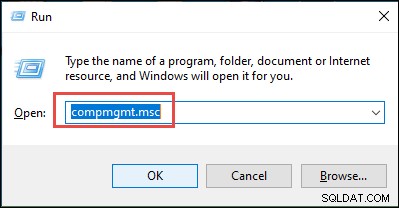
Passaggio 3: Sullo schermo viene visualizzata una finestra Gestione computer. Qui devi fare clic su Servizi e applicazioni sezione.
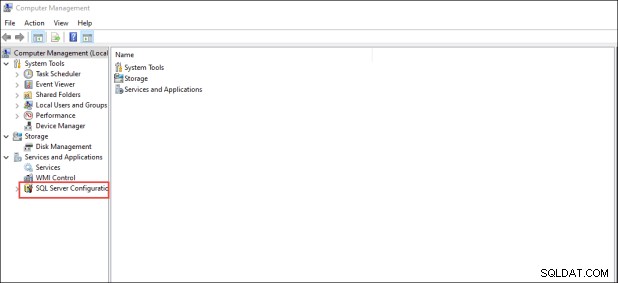
Passaggio 4: Successivamente, devi scegliere Servizi SQL Server.
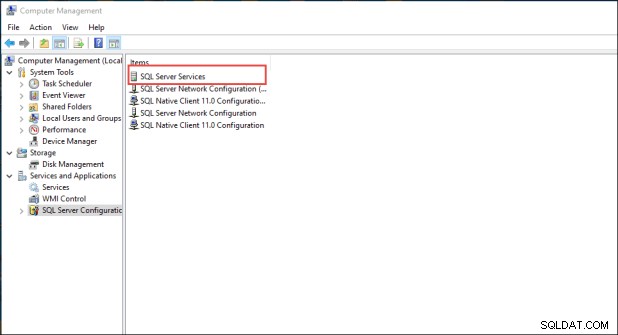
Passaggio 5: Qui otterrai tutti i servizi di SQL Server insieme al suo stato. Basta interrompere tutti i servizi.
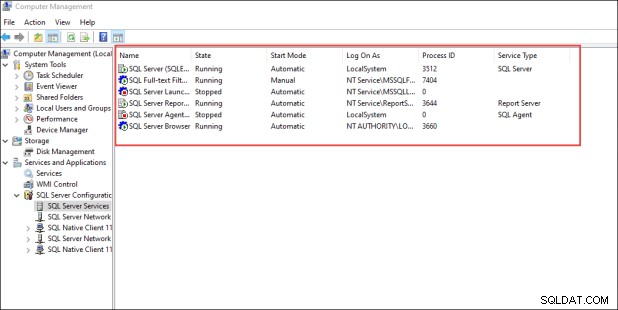
Fase 2:apri SQL Password Changer e sfoglia il file MDF
Dopo aver interrotto tutti i servizi, avviare il software. Nella schermata di benvenuto, vedrai un'interfaccia molto semplice e navigabile. Tutte le opzioni ti sono chiare. Devi fare clic su Sfoglia opzione per fornire il file 'master.mdf'. SQL Server Master.mdf comprende tutti i dettagli di accesso, inclusi SA e account di accesso utente.
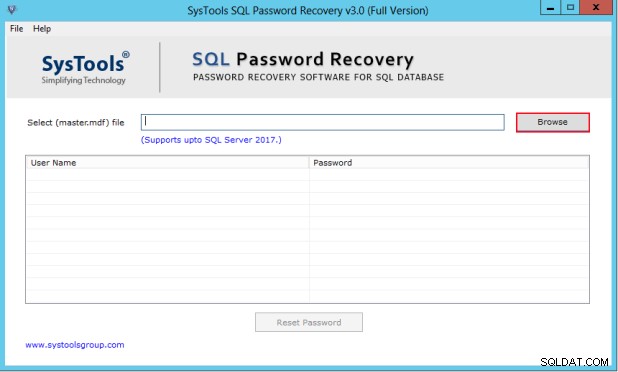
Fase 3:seleziona il nome di accesso per reimpostare la password
Una volta completata la scansione del file master.mdf, sul pannello del software viene visualizzato tutto il nome utente, inclusi amministratore di sistema e utente insieme allo stato della password SCONOSCIUTO o Non impostato.
Lo stato della password SCONOSCIUTO significa:a questo nome utente viene applicata una password. D'altra parte, lo stato della password non impostato significa:nessuna password è applicata a questo nome di accesso.
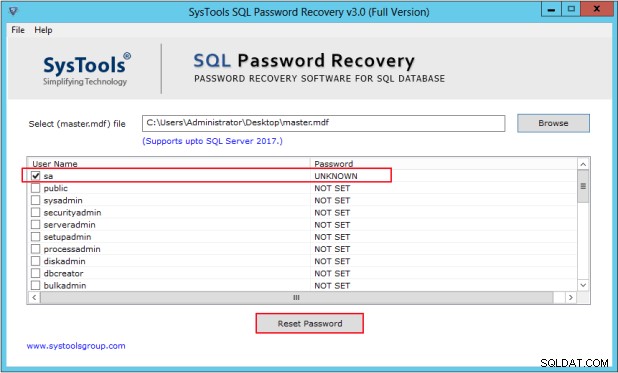
Fase 4:tempo per reimpostare la password SQL
Basta selezionare la casella corrispondente al Nome utente e fare clic su Reimposta password pulsante. Sullo schermo viene visualizzato un popup per le impostazioni della password. Qui è necessario inserire la nuova password e confermare la password inserendola nuovamente e fare clic su OK.
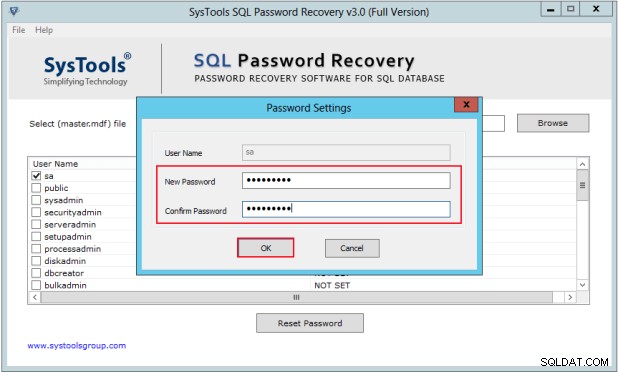
Fase 5:Voilà! La password viene reimpostata
Evviva! La password di SQL Server viene reimpostata in pochi clic. Ora accedi a SQL Server Management Studio con questo nome di accesso e nuova password.

L'ultima parola!
Questo è tutto su come reimpostare SQL Server SA o la password utente con SQL Password Changer. Quindi, ogni volta che hai affrontato una situazione simile, installa questa utility e hai dimenticato tutti i tuoi problemi.